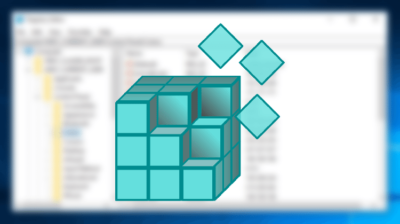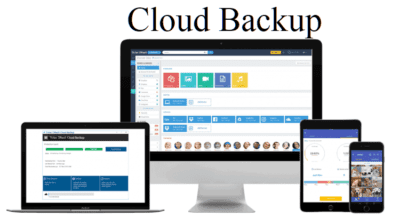Για να τρέξουμε οποιοδήποτε παιχνίδι στα Windows, πρέπει πρώτα να το εγκαταστήσουμε στον Η/Υ μας. Υπάρχει όμως τρόπος να τρέξουμε μια εφαρμογή (ή παιχνίδι) χωρίς να την έχουμε εγκαταστήσει προηγουμένως. Τέτοιες εφαρμογές ονομάζονται φορητές. Στον οδηγό αυτό, θα δούμε τα καλύτερα φορητά παιχνίδια, καθώς και πώς μπορούμε να τα τρέξουμε κατευθείαν από ένα φλασάκι USB.
Προτάσεις συνεργασίας
Τα νέα άρθρα του PCsteps
Γίνε VIP μέλος στο PCSteps
Τι είναι ένα φορητό παιχνίδι;
Κατά την εγκατάσταση ενός παιχνιδιού, αντιγράφονται όλα τα απαραίτητα αρχεία για τη λειτουργία του τοπικά στον υπολογιστή μας. Επίσης, το μητρώο των Windows τροποποιείται κατάλληλα για την ομαλή λειτουργία του παιχνιδιού.
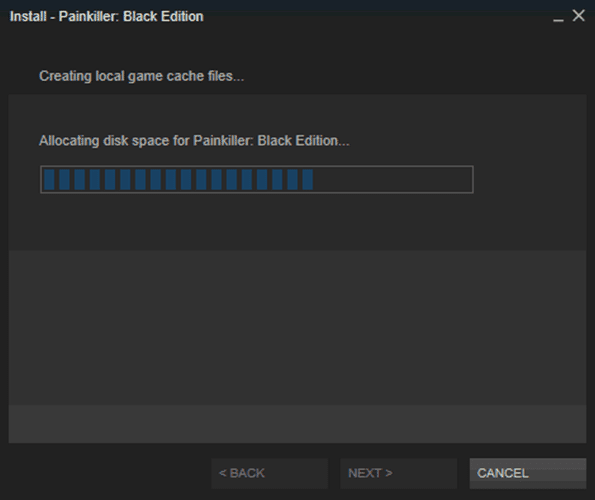
Αν προσπαθήσουμε να μεταφέρουμε όλα τα αρχεία του παιχνιδιού από τον φάκελο στον οποίο το εγκαταστήσαμε σε έναν άλλο υπολογιστή, και προσπαθήσουμε να το τρέξουμε, αυτό δεν θα δουλέψει. Το ίδιο θα συμβεί και αν μετονομάσουμε τον φάκελο εκγατάστασης.
Αυτό συμβαίνει διότι στο μητρώο των Windows έχει καταχωρηθεί συγκεκριμένος φάκελος για το παιχνίδι. Έτσι, αν προβούμε έστω και σε μία εκ των δύο προαναφερθέντων ενεργειών, οι καταχωρήσεις στο μητρώο είτε δεν θα υπάρχουν, είτε δεν θα είναι σωστές.
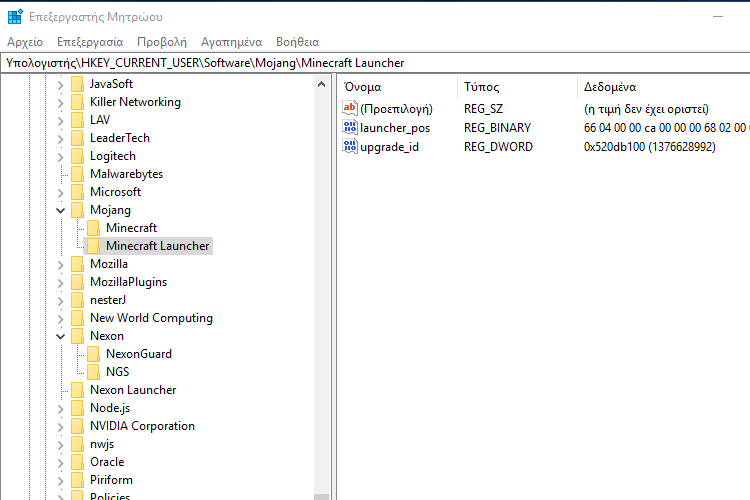
Για να δείτε αναλυτικά τι είναι το μητρώο των Windows, διαβάστε τον αναλυτικό μας οδηγό:
Τι είναι το Windows Registry (Μητρώο των Windows)Ακόμα και σχετικά αρχάριοι χρήστες, όλο και κάπου θα έχουν ακούσει για το μυστηριώδες και μάλλον χαώδες Windows registry. Θα το βρούμε σε πολλούς οδηγούς…
Αν πάλι ξέρετε για το μητρώο, στον παρακάτω οδηγό συγκεντρώνουμε έξυπνες σχετικές ρυθμίσεις που μπορούν να σας φανούν χρήσιμες:
Οι πιο Χρήσιμες Ρυθμίσεις στο Μητρώο (Registry) των WindowsΟι περισσότεροι έχουμε ακουστά το registry των Windows, κυρίως για τα μοιραία αποτελέσματα που μπορεί να επιφέρει η εσφαλμένη χρήση του. Ωστόσο, στην πραγματικότητα είναι ένα…
Μπορούμε, παρ’ όλα αυτά, να “τρέξουμε” ένα παιχνίδι χωρίς εγκατάσταση. Τέτοια παιχνίδια ονομάζονται φορητά, και αποθηκεύουν όλες τις πληροφορίες που χρειάζονται τοπικά σε έναν μόνο φάκελό.
Έτσι, μπορούμε να τα αποθηκεύσουμε σε ένα εξωτερικό μέσο αποθήκευσης, και να τα μεταφέρουμε από σύστημα σε σύστημα χωρίς να χρειαστεί να τα εγκαταστήσουμε.

Γιατί να παίξω ένα φορητό παιχνίδι
Αν συχνάζετε σε internet cafe ή χρησιμοποιείτε κοινόχρηστους υπολογιστές, τότε τα φορητά παιχνίδια αποτελούν μια καλή επιλογή. Εν αντιθέσει με τα συμβατικά παιχνίδια, δεν αφήνουν υπολείμματα αρχείων στον υπολογιστή στον οποίο τα εκτελούμε.
Ενώ ένα συμβατικό παιχνίδι μετά την απεγκατάσταση θα αφήσει πίσω πιθανά αρχεία και καταχωρήσεις στο μητρώο, μια φορητή εφαρμογή αποτελείται εξ’ ολοκλήρου από ένα φάκελο.
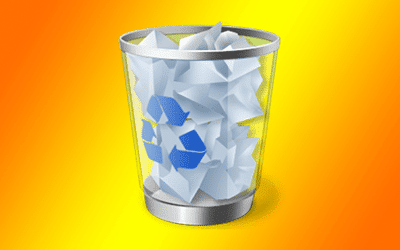
Αυτό σημαίνει ότι, αν βαρεθούμε την εφαρμογή, το μόνο που έχουμε να κάνουμε είναι να διαγράψουμε τον φάκελό της από το αποθηκευτικό μέσο στο οποίο είναι αποθηκευμένη. Έτσι, καταργείται χωρίς να αφήνει πίσω “υπολείμματα” αρχείων.
Η PortableApps και η Softpedia αποτελούν δύο σελίδες που συγκεντρώνουν όχι μόνο φορητά παιχνιδία, αλλά και ένα πλήθος άλλων φορητών εφαρμογών.
Τι είναι το PortableApps και πώς να το χρησιμοποιήσω
Η διαδικασία για να τρέξουμε ένα φορητό παιχνίδι είναι πολύ απλή. Απλώς το κατεβάζουμε και το τρέχουμε. Το PortableApps είναι μια εφαρμογή που αυτοματοποιεί την διαδικασία αυτή.
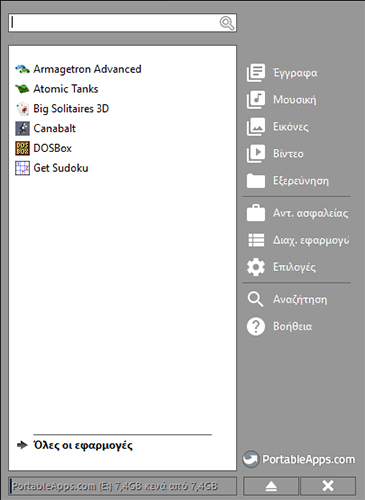
Μας παρέχει ένα γραφικό περιβάλλον, και κάνει την διαχείριση των φορτητών μας εφαρμογών ευκολότερη. Όλες οι εφαρμογές που παρέχει το PortableApps βρίσκονται και στο ομώνυμο site. Μπορούμε να το κατεβάσουμε από εδώ.
Εγκατάσταση τoυ PortableApps σε USB στικάκι ή κάρτα microSD/SD
Αφού κατεβάσουμε το εκτελέσιμο αρχείο, το ανοίγουμε κάνοντας διπλό κλικ επάνω του.
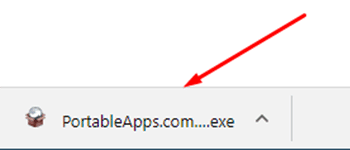
Στη συνέχεια, πατάμε “Επόμενο”, και αφού επιλέξουμε Ελληνικά, πατάμε “ΟΚ” για να συνεχίσουμε.
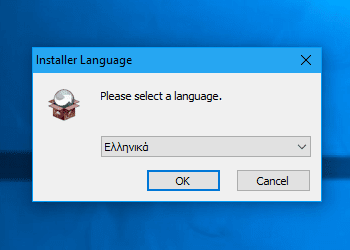
Στο επόμενο παράθυρο πατάμε “Συμφωνώ”, και έπειτα επιλέγουμε “Νέα εγκατάσταση”, και πατάμε “Επόμενο”.
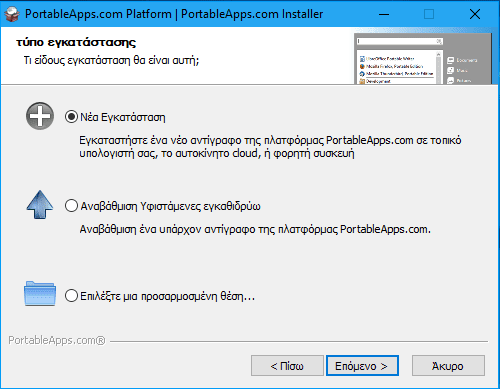
Μας δίνονται αρκετές επιλογές για τον προορισμό εγκατάστασης. Στις επόμενες ενότητες θα δούμε αναλυτικά την διαδικασία για όλες αυτές τις επιλογές.
Αφού επιλέξουμε στην θέση εγκατάστασης το “φορητό – εγκατάσταση σε μια φορητή συσκευή”, συνεχίζουμε πατώντας “Επόμενο”.
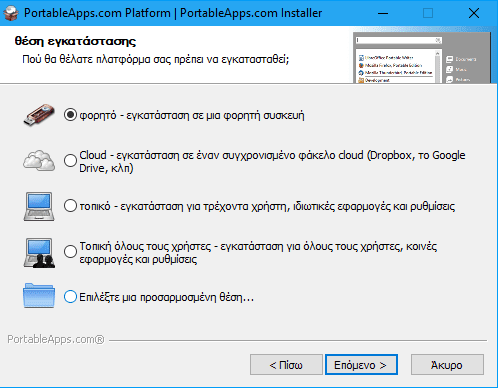
Στο βήμα αυτό επιλέγουμε την θέση που είναι η φορητή μας συσκευή (USB/SD), και επιλέγουμε και πάλι “Επόμενο”.
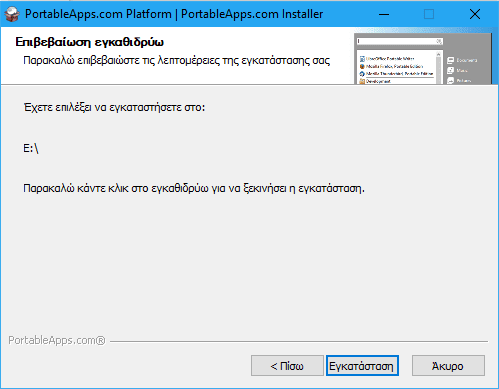
Στη συνέχεια, πατάμε “Εγκατάσταση”, και περιμένουμε μέχρι να ολοκληρωθεί η διαδικασία. Για να ολοκληρώσουμε την ενέργεια, πατάμε “Τέλος”.
Εγκατάσταση του PortableApps στον Yπολογιστή
Για να εγκαταστήσουμε το PortableApps στον υπολογιστή μας, ακολουθούμε τα βήματα που περιγράφονται στην εγκατάσταση σε USB μέχρι την επιλογή θέσης της εγκατάστασης.
Αφού έχουμε επιλέξει γλώσσα και έχουμε συνεχίσει στο επόμενο βήμα, αποδεχόμαστε τους όρους χρήσης της εφαρμογής πατώντας “Συμφωνώ”.
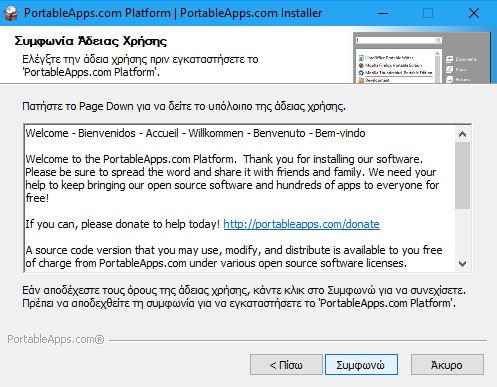
Έπειτα, επιλέγουμε “Νέα εγκατάσταση” και πατάμε “Επόμενο”.
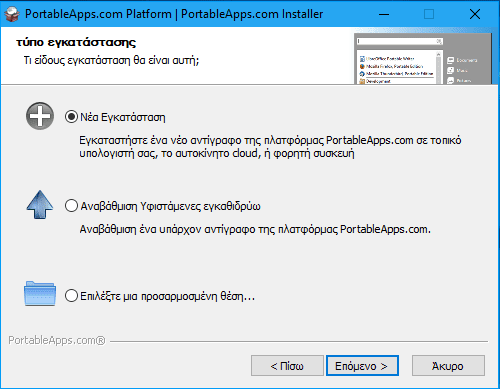
Για να εγκαταστήσουμε το PortableApps μόνο στον δικό μας λογαριασμό Windows, κρατώντας τις ρυθμίσεις μας, επιλέγουμε την εγκατάσταση για τρέχοντα χρήστη. Σε διαφορετική περίπτωση, τσεκάρουμε την επιλογή για όλους τους χρήστες.
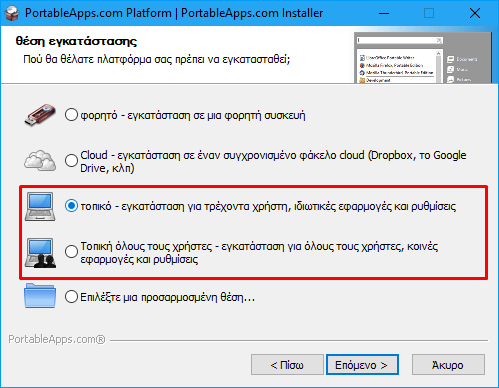
Στο επόμενο παράθυρο επιλέγουμε τον προορισμό εγκατάστασης. Αν δεν μας αρέσει η προεπιλογή, μπορούμε να επιλέξουμε μια προσαρμοσμένη θέση χειροκίνητα.
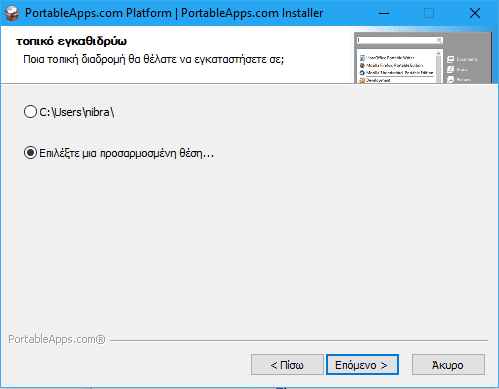
Κάτω από τον φάκελο εγκατάστασης, επιλέγουμε “Αναζήτηση”…
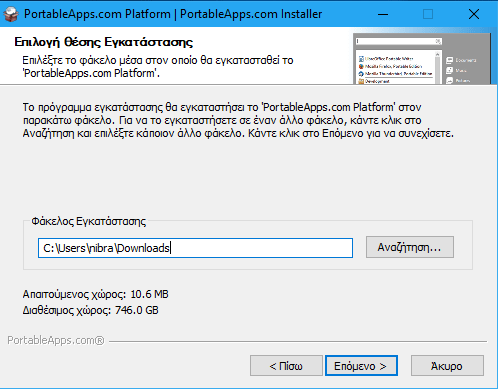
…και διαλέγουμε τον προορισμό στο πλαίσιο πλοήγησης που εμφανίζεται. Αφού τον επιλέξουμε, πατάμε “ΟΚ”.
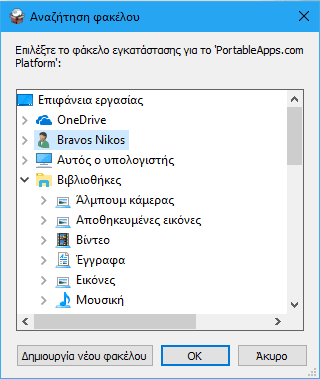
Στη συνέχεια επιλέγουμε “Επόμενο” και “Εγκατάσταση”. Μόλις η διαδικασία ολοκληρωθεί, πατάμε “Τέλος”.
Εγκατάσταση του PortableApps σε Υπηρεσία Online Αποθήσκευσης
Μπορούμε επίσης να εγκαταστήσουμε το PortableApps και σε κάποια Cloud Based υπηρεσία όπως το Google Drive, το Dropbox, ή το OneDrive των Windows.
Η επιλογή μίας εξ αυτών των υπηρεσιών δεν θα μας δώσει τη δυνατότητα να τρέχουμε απομακρυσμένα την εφαρμογή. Αποτελεί ωστόσο μια καλή εναλλακτική, αφού την καθιστά προσβάσιμη από οπουδήποτε, αρκεί να συνδεθούμε στον λογαριασμό μας.
Η εγκατάσταση είναι παρόμοια με τις προηγούμενες περιπτώσεις, με τη διαφορά ότι μετά την επιλογή “Νέα εγκατάσταση”, εδώ θα επιλέξουμε “Cloud”. Αφού το επιλέξουμε, πατάμε επόμενο.
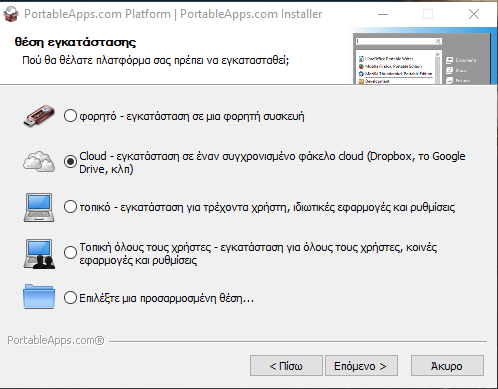
Το OneDrive είναι μια καλή επιλογή, αφού έρχεται προεγκατεστημένο με τα Windows 10.
Η προεπιλεγμένη θέση εγκατάστασης του PortableApps για το OneDrive είναι ο αρχικός φάκελός του. Για καλύτερη οργάνωση, μπορούμε να επιλέξουμε ένα καινούργιο φάκελο ως τον προορισμό.
Αν θέλουμε να ολοκληρώσουμε την διαδικασία ως έχει, επιλέγουμε “Επόμενο”, “Εγκατάσταση” και μετά “Τέλος”.
Μπορούμε να επιλέξουμε χειροκίνητα τη θέση όπου θα εγκατασταθούν τα αρχεία μας με την επιλογή “Επιλέξτε μια προσαρμοσμένη θέση” αντί του “Microsoft OneDrive”. Αφού πάρουμε την απόφασή μας, πατάμε “Επόμενο”.
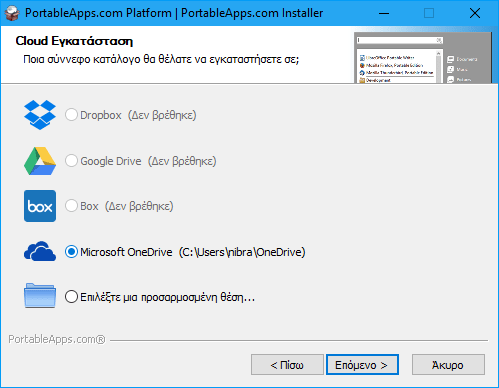
Στο νέο παράθυρο, επιλέγουμε το πλήκτρο “Αναζήτηση” …
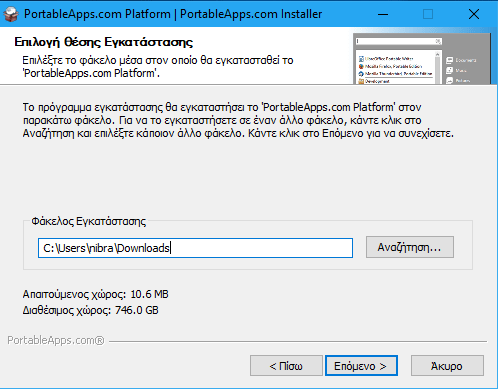
…και στη συνέχεια επιλέγουμε τον φάκελο του OneDrive, πατώντας “Δημιουργία νέου φακέλου”.
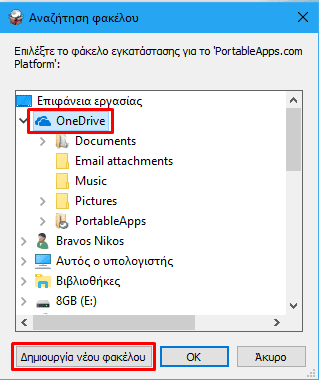
Αφού τον ονομάσουμε, τον επιλέγουμε και πατάμε “ΟΚ”.
Για να μάθετε όλα όσα πρέπει να γνωρίζετε για τις δωρεάν υπηρεσίες online αποθήκευσης, δείτε τον αναλυτικό μας οδηγό.
Αποθήκευση Αρχείων στο Internet | Τα Καλύτερα Δωρεάν Cloud BackupΣτην εποχή του ίντερνετ, η αποθήκευση αρχείων στο cloud είναι η πλέον απαραίτητη ενέργεια για την ασφάλεια των δεδομένων μας. Η απώλεια αρχείων είναι πολύ…
Κλείνοντας, πατάμε “Επόμενο”, “Εγκατάσταση”, και αφού αυτή ολοκληρωθεί, “Τέλος”.
Τα καλύτερα φορητά παιχνίδια
Αφού έχουμε εγκαταστήσει το PortableApps, μπορούμε πλέον να κατεβάσουμε και να τρέξουμε φορητά παιχνίδια από μια μεγάλη συλλογή. Να σημειώσουμε ότι με το PortableApps μπορούμε εκτός από παιχνίδια, να τρέξουμε και εφαρμογές.
Ας δούμε όμως μερικά από τα καλύτερα παιχνίδια της συλλογής.
Παιχνίδια Περιπέτειας
Dark Room
Το Dark Room είναι σίγουρα ένας αξιοσημείωτος τίτλος. Το παιχνίδι δεν πλαισιώνεται από ένα σύγχρονο γραφικό περιβάλλον, αλλά από κείμενο και πλήκτρα, καθιστώντας το κάτι διαφορετικό από το συνηθισμένο.
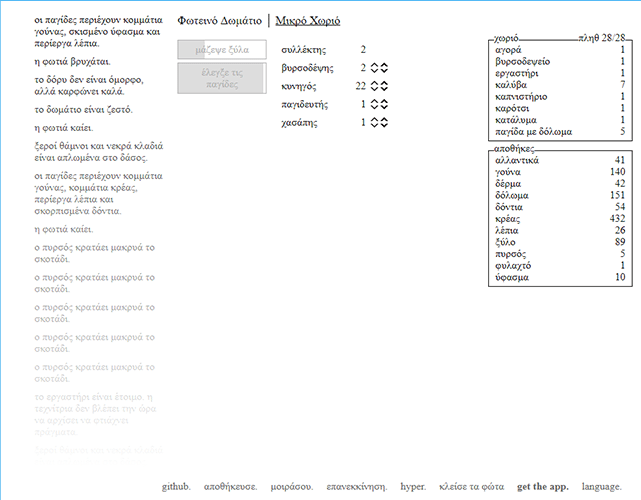
Γι' αυτόν τον λόγο, αξίζει μια θέση ανάμεσα στα καλύτερα φορητά παιχνίδια. Μέσα από το συγκεκριμένο γραφικό περιβάλλον, ο παίκτης παίρνει μέρος σε μια περιπέτεια όπου οι επιλογές του καθορίζουν την εξέλιξή της.
The Legend of Edgar
Ένα ελκυστικό τίτλο αποτελεί και το “The Legend of Edgar”. Ο παίκτης καλείται να βοηθήσει τον πρωταγωνιστή Edgar να φέρει σε πέρας τις αποστολές του για να σώσει τον πατέρα του.
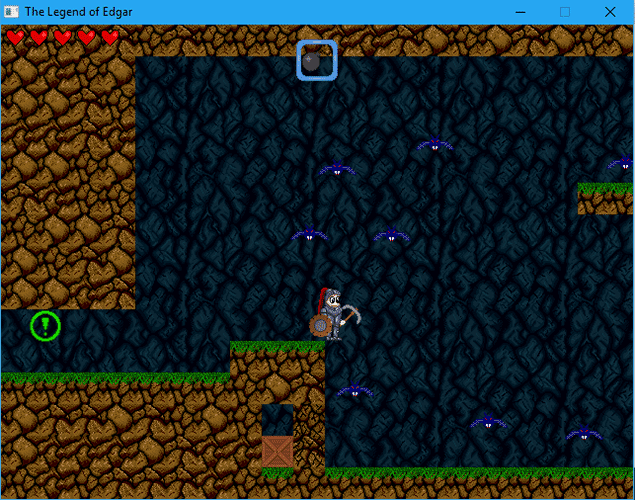
Μερικά από τα χαρακτηριστικά που το κάνουν ξεχωριστό είναι η ποικιλία όπλων, αρκετά διαφορετικά περιβάλλοντα, και διαφορετικά bosses. Το μουσικό background είναι ένα ακόμα ξεχωριστό χαρακτηριστικό του παιχνιδιού.
Επιτραπέζια Φορητά Παιχνίδια
Lucas Chess Portable
Το Lucas Chess Portable αποτελεί μια καλή επιλογή για όποιον αγαπάει το σκάκι. Διαθέτει εργαλεία εκμάθησης και αρκετές μηχανές AI με διαφορετικά επίπεδα δυσκολίας. Παρ’ όλα αυτά, μπορείς να παίξεις και μια απλή παρτίδα σκάκι.
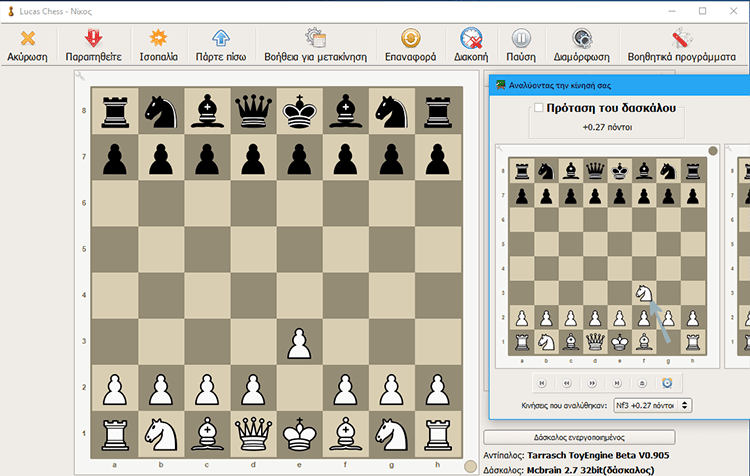
Παιχνίδια Στρατηγικής
Battle for Wesnoth
Ένα από τα ενδιαφέροντα φορητά παιχνίδια στρατηγικής είναι το “Battle for Wesnoth”. Το turn based παιχνίδι, εκτός από το Multiplayer, έχει και μια συλλογή 16 σεναρίων (campaign) για single player παιχνίδι.
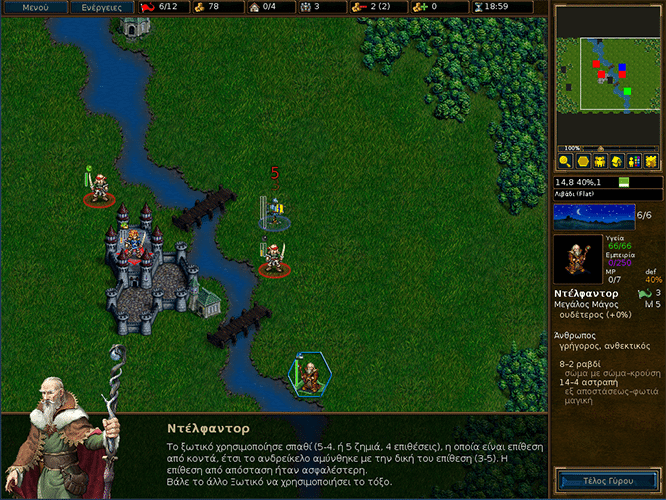
Διαθέτει επίσης ένα World Builder, όπου μπορούμε να φτιάξουμε τους δικούς μας χάρτες, με μόνο περιορισμό την φαντασία μας.
FreeCiv
To FreeCiv αποτελεί επίσης ένα άξιο δοκιμής παιχνίδι. Το παιχνίδι θυμίζει αρκετά το Civilization, το οποίο είναι μία σειρά-τιτάνας στον τομέα των παιχνιδιών στρατηγικής.
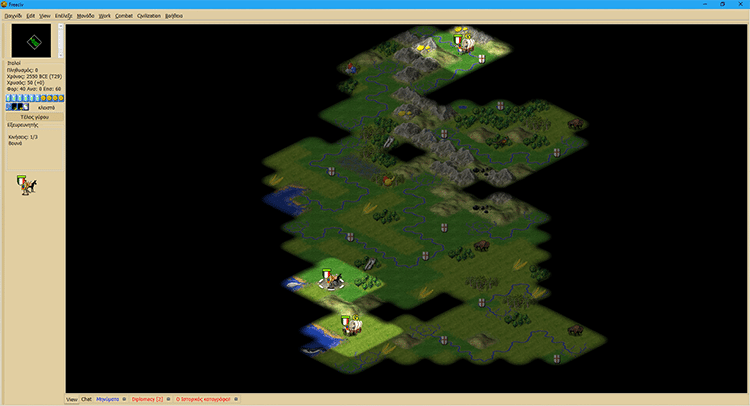
Παιχνίδια Puzzle
Sudoku
Το Sudoku είναι ένα παιχνίδι puzzle με αριθμούς, στο οποίο ο παίχτης καλείται να συμπληρώσει τα κενά ενός 9 επί 9 ταμπλό. Ο κάθε αριθμός δεν πρέπει να επαναλαμβάνεται στην ίδια γραμμή, στήλη, καθώς και στην 3 επί 3 περιοχή που τοποθετείται.
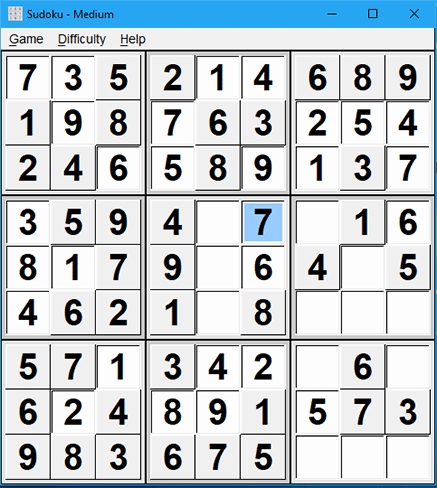
Το Sudoku πρωτοεμφανίστηκε στις αρχές του 19ου αιώνα, ενώ τα τελευταία χρόνια έχει γίνει ένα από τα γνωστότερα παιχνίδια puzzle.
2048
Από τα φορητά παιχνίδια puzzle δεν μπορεί να λείπει το 2048. Στο 2048, ο παίχτης καλείται μέσα από ένα μίνιμαλ γραφικό περιβάλλον να συμπτύξει όσο το δυνατόν περισσότερα τυχαία εμφανιζόμενα κουτάκια σε ένα πλέγμα 9 επί 9.
Ένα νούμερο μπορεί να συνδυαστεί μονάχα με ένα ίδιο, και η κάθε κίνηση μετακινεί όλα τα κουτάκια προς την εκάστοτε κατεύθυνση, αν φυσικά υπάρχει χώρος.
Ίσως αρχικά να φαίνεται απλό, αλλά τα πράγματα δυσκολεύουν απότομα κατά την εξέλιξη του παιχνιδιού.
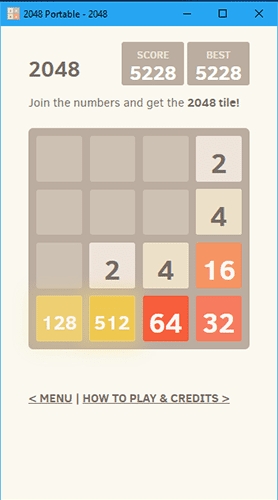
Παιχνίδια Arcade
LBreakout2
Στα arcade φορητά παιχνίδια ξεχώρισε το “LBreakout2”. Ένα παρόμοιο παιχνίδι με τον γνωστό τίτλο Arkanoid. Ο παίκτης χειρίζεται μια μπάρα προσπαθώντας κάθε φορά να πετυχαίνει μια κινούμενη μπάλα και να την κατευθύνει σε μερικές σειρές τουβλάκια.
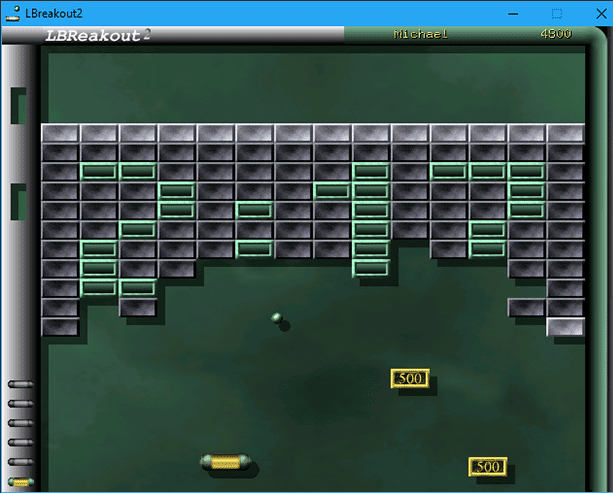
Όταν σπάσουν όλα τα τουβλάκια, το παιχνίδι τελειώνει, καταχωρώντας το σκορ σε μια κατάταξη. Το παιχνίδι διαθέτει αρκετά power-ups όπως περισσότερες μπάλες, κόλλα στην μπάρα, περισσότερες ζωές, κ.α., κάνοντας την εμπειρία παιχνιδιού ακόμα καλύτερη.
Παιχνίδια Αγώνων
SuperTuxKart
Το SuperTuxKart ξεχώρισε στα παιχνίδια αγώνων, καθώς έχει ελκυστικό user interface. Η εφαρμογή υποστηρίζει και multiplayer, όμως μπορούμε να έχουμε μία απολαυστική εμπειρία και offline με ένα λογαριασμό εκτός σύνδεσης.
Το μόνο σίγουρο είναι πως το SuperTuxKart δεν είναι μονότονο, καθώς προσφέρει μεγάλη ποικιλία από πίστες…
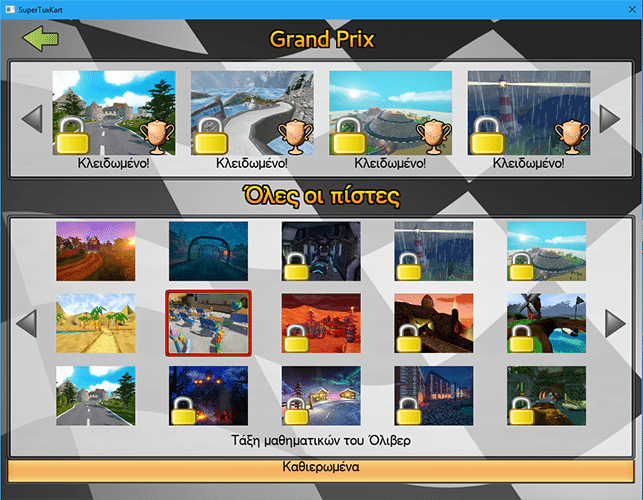
…τύπους παιχνιδιού…
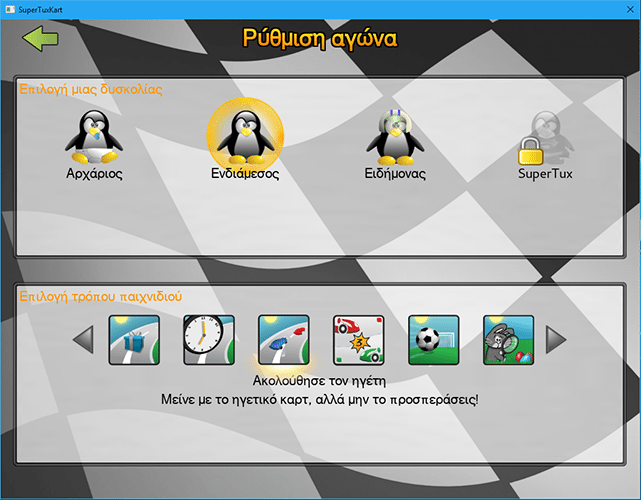
…και funky γραφικά.
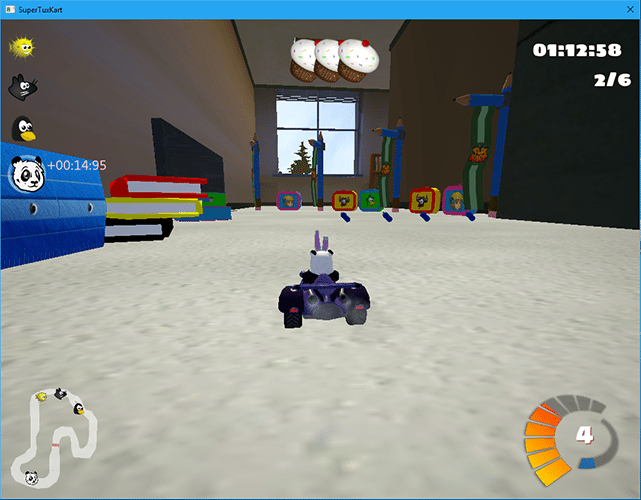
Παιχνίδια με κάρτες
QuickSolitaire
Από τα παιχνίδια με κάρτες δεν θα μπορούσε να λείπει η κλασική πασιέντζα. Ίσως ένα από τα πιο δημοφιλή και πολυαγαπημένα παιχνίδια στην ιστορία των υπολογιστών, ανάμεσα στα προεγκατεστημένα παιχνίδια των Windows.
Το QuickSolitaire αποτελεί μια καλή επιλογή, καθώς εμπεριέχει εκτός από την κλασική πασιέντζα…
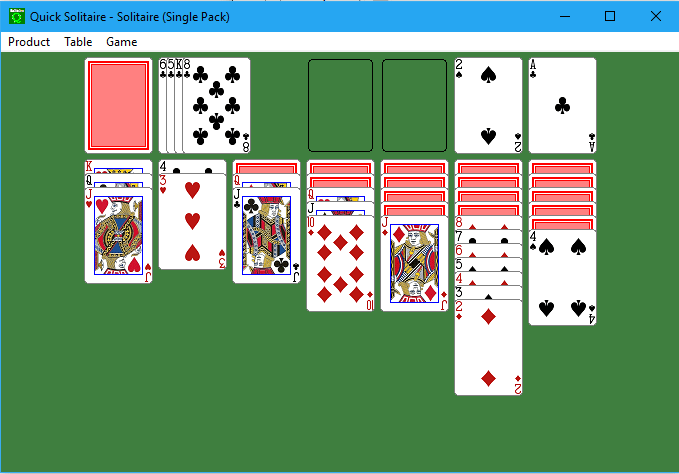
…και μερικές ακόμα παραλλαγές του παιχνιδιού.
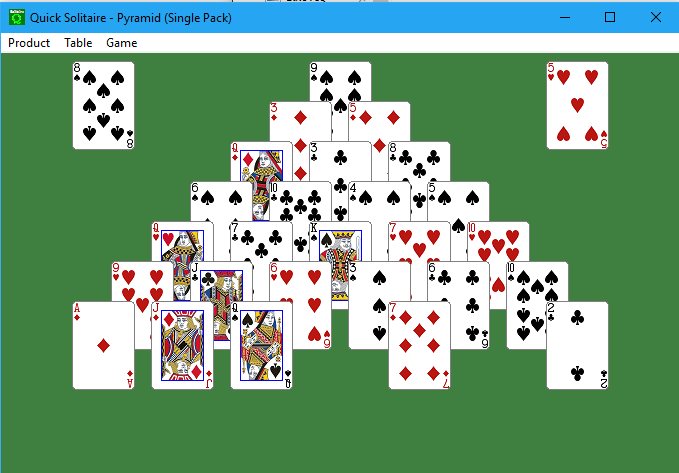
Περισσότερα παιχνίδια
Για περισσότερα φορητά παιχνίδια, μπορούμε να δούμε την πλήρη συλλογή του PortableApps στην επίσημη σελίδα του. Αριθμεί αρκετές δεκάδες φορητά παιχνίδια για να δοκιμάσουμε και να βρούμε αυτά που μας αρέσουν περισσότερο.
Μια σελίδα που επίσης συγκεντρώνει αρκετά φορητά παιχνίδια είναι η Softpedia. Η συλλογή παιχνιδιών της Softpedia είναι αρκετά μεγαλύτερη, αριθμώντας αρκετές εκατοντάδες τίτλους.
Αν η ιδέα της φορητής εφαρμογής σας άρεσε, μπορείτε να διαβάσετε περισσότερα για αυτές, καθώς και πώς να φτιάξετε τις δικές σας, στον αναλυτικό μας οδηγό.
Portable Apps: Τι Είναι οι Φορητές Εφαρμογές Χωρίς ΕγκατάστασηΤα περισσότερα προγράμματα των Windows πρέπει να εγκατασταθούν για να λειτουργήσουν. Υπάρχουν όμως οι λεγόμενες portable apps, φορητές εφαρμογές που τρέχουν χωρίς εγκατάσταση. Προσφέρουν σαφή…
Εσάς ποια είναι τα αγαπημένα σας φορητά παιχνίδια;
Γνωρίζατε ότι μπορούμε να παίξουμε τα παιχνίδια μας σε οποιοδήποτε υπολογιστή από το φλασάκι μας; Έχετε παίξει ποτέ κάποιο φορητό παιχνίδι; Αν ναι, ποιο είναι αυτό; Γράψτε μας τη γνώμη σας στα σχόλια.